คอร์สอบรม Advanced Excel for Special Macro & VBA
รายละเอียดคอร์สอบรม
ภาพรวมการสัมมนา
เน้นการประยุกต์ใช้เครื่องมือบันทึกมาโคร ผสานกับการเขียนโปรแกรมเฉพาะในส่วนที่สำคัญ เพื่อปรับวิถีการทำงานแบบเดิม ๆ ซ้ำ ๆ หลาย ๆ ขั้นตอน ไปเป็นระบบอัตโนมัติแบบสั่งปุ๊ปได้ปั๊ป
เนื้อหาของหลักสูตรนี้จะเหมาะสำหรับผู้ที่ต้องการก้าวสู่นักพัฒนาระบบงานอัตโนมัติบน Excel ด้วยเครื่องมือที่มีชื่อว่า Macro Recorder (เครื่องมือช่วยบันทึกคำสั่งที่ใช้บ่อย และเรียกใช้งาน (Play) ผ่าน Shortcut Key) ซึ่งเรียนรู้ง่ายและมีความยืดหยุ่นสูง โดยความรู้ที่ผู้รับการอบรมจะได้รับและนำไปปรับใช้หลังจบหลักสูตรนี้คือ
1. สามารถสร้าง Shortcut key เป็นของตนเอง เพื่อช่วยลดเวลาสำหรับงานที่ทำซ้ำ ๆ บ่อย ๆ เช่น
-กดปุ่ม Ctrl Shift Q แล้วใส่สูตร VLOOKUP ให้อัตโนมัติ
-กดปุ่ม Ctrl Shift W แล้วสร้างกราฟที่เราต้องการให้อัตโนมัติ
2. สามารถสร้าง Shortcut Key เป็นของตนเอง เพื่อช่วยลดเวลาสำหรับงานที่ทำพร้อมกันหลายไฟล์ได้โดยวิธีลัด
3. สามารถเขียน Code (VBA Programming) เฉพาะในส่วนที่จำเป็นและสำคัญ ๆ ได้
หมายเหตุ : หลักสูตรนี้จะเน้นการประยุกต์ใช้เครื่องมือ Macro Recorder พร้อมด้วยการเขียนโปรแกรม (VBA Programming : Visual Basic for Application) เฉพาะในส่วนที่จำเป็นและสำคัญจริง ๆ
ลักษณะการฝึกอบรม
• บรรยาย
• สาธิต
• ปฏิบัติ
• Workshop
ระยะเวลาอบรม จำนวน 2 วัน (วันละ 6 ชั่วโมง) เวลา 09.00-16.00 น.
หลักการและเหตุผล
เมื่อ User ใช้งาน Excel จนเกิดเป็นความชำนาญ และสามารถประยุกต์ใช้กับหน้างานของตนเองได้อย่างมีประสิทธิภาพแล้ว User เองจะเกิดคำถามในใจต่อไปว่า เป็นไปได้ไหมที่ไม่ต้องเสียเวลาในการทำงานเดิม ๆ แบบซ้ำ ๆ อยู่แบบนี้ หรือ เป็นไปได้ไหมที่จะพัฒนางานที่ทำอยู่ขึ้นเป็นระบบงานอัตโนมัติ เพื่อช่วยลดเวลาในการทำงานครั้งต่อ ๆ ไป
ดังนั้น หลักสูตรนี้จึงได้พัฒนาขึ้นมาเพื่อตอบโจทย์ผู้ใช้ Excel ในระดับที่เรียกว่า Power User ให้กลายเป็นระดับที่เรียกว่าก้าวสู่นักพัฒนา ด้วยเครื่องมือที่มีชื่อว่า Macro Recorder (เครื่องมือช่วยบันทึกคำสั่งที่ใช้บ่อย และเรียกใช้งาน (Play) ผ่าน Shortcut key เพื่อพัฒนางานเดิมขึ้นมาเป็นระบบงานอัตโนมัติ ซึ่งมีประโยชน์เป็นอย่างมากเพราะสามารถช่วยลดเวลาในการทำงาน และเป็นการประยุกต์ใช้ Excel ได้อย่างมีประสิทธิภาพ
วัตถุประสงค์
เพื่อให้ผู้เข้ารับการอบรมสามารถเข้าใจแนวคิดของเครื่องมือพัฒนาระบบงานอัตโนมัติบน Excel ได้อย่างถูกต้อง
เพื่อให้ผู้เข้ารับการอบรมเข้าใจเครื่องมือ Macro Recorder ได้อย่างลึกซึ้ง เพื่อให้สามารถนำไปประยุกต์ใช้ได้จริง
เพื่อให้ผู้เข้ารับการอบรมสามารถพัฒนาระบบงานอัตโนมัติด้วยเครื่องมือบันทึก Macro Recorder ได้
เพื่อให้ผู้เข้ารับการอบรมสามารถแยกแยะได้ว่า งานแบบไหนควรใช้ Macro Recorder งานแบบไหนต้องเขียนโปรแกรม (VBA Programming)
เพื่อให้ผู้เข้ารับการอบรมสามารถเรียนรู้การเขียนโปรแกรม (VBA Programming) ได้
หลักสูตรนี้เหมาะสำหรับ
-ผู้ที่เคยผ่านการอบรมหลักสูตร Intermediate Excel for Database & Special Functions มาก่อน
-หรือผู้ที่ใช้งาน Excel ในระดับ Power User มาก่อน (เคยใช้งาน IF,IF ซ้อน IF, VLOOKUP และ PivotTable เป็นมาก่อน
ผลที่คาดว่าจะได้รับ
-ผู้เข้ารับการอบรม สามารถเข้าใจแนวคิดของเครื่องมือพัฒนาระบบงานอัตโนมัติบน Excel ได้อย่างถูกต้อง
-ผู้เข้ารับการอบรม สามารถเข้าใจเครื่องมือ Macro Recorder ได้อย่างลึกซึ้ง เพื่อให้สามารถนำไปประยุกต์ใช้ได้จริง
-ผู้เข้ารับการอบรม สามารถแยกแยะได้ว่า งานแบบไหนควรใช้ Macro Recorder งานแบบไหนต้องเขียนโปรแกรม (VBA Programming)
-ผู้เข้ารับการอบรม สามารถเรียนรู้การเขียนโปรมแกรม (VBA Programming) ได้
-ผู้เข้ารับการอบรม สามารถพัฒนาระบบงานอัตโนมัติบน Excel ด้วยเครื่องมือ Macro Recorder และ Visual Basic for Application ได้
เนื้อหาการอบรมสัมมนา วันที่ 1
1. แนวความคิดของการพัฒนาระบบงานอัตโนมัติบน Excel
-Macro Recorder : เครื่องมือสำหรับบันทึกงานที่ทำซ้ำ ๆ บ่อย ๆ และเรียกใช้งาน (Play) ผ่าน Shortcut key
-VBA Programming : เครื่องมือสำหรับเขียนโปรแกรม (เขียน/แก้ไขโปรแกรมหรือคำสั่งที่ได้จากการใช้เครื่องมือ Macro Recorder เพื่อเพิ่มเติมในส่วนที่ Macro Recorder ไม่สามารถทำได้ มีความยืดหยุ่นสูงหว่า Macro Recorder)
2. ทำความรู้จักและเตรียมพร้อมก่อนใช้เครื่องมือบันทึกมาโคร (Macro Recorder)
-รู้จักกับเครื่องมือบันทึกมาโคร (Macro Recorder)
-ทำไมต้องบันทึกมาโคร
-มาโครเหมาะกับงานลักษณะไหน
3.การเตรียมพร้อมก่อนบันทึกมาโคร
-บันทึกเป็นไฟล์เปิดใช้งาน (Macro Enable Workbook)
-การเปิดใช้งาน เพิ่มเครื่องมือ Developer
-กำหนดความปลอดภัยเพื่อให้คำสั่ง Macro สามารถใช้งานได้ (Macro Security)
-ทดสอบบันทึกมาโคร
-ทดสอบลบมาโคร
4. ขั้นตอนและวิธีการบันทึกมาโครให้ประสบความสำเร็จ
-จะบันทึกงานอะไร
-ซักซ้อมให้เกิดความชำนาญ
-กดปุ่มบันทึก
-ทำงานที่ต้องการ
-เมื่อจบการบันทึกแล้วอย่าลืมกดปุ่ม Stop
-ทดสอบการใช้งาน
-หากใช้งานได้ ก็ถือว่าประสบความสำเร็จ
-หากใช้งานไม่ได้ ก็ไม่เป็นไร ให้ไปลบออกแล้วเริ่มต้นบันทึกใหม่
5. เก็บคำสั่งมาโครไว้ที่ไหนดี เพื่อให้เหมาะกับการนำไปใช้งาน
-เก็บคำสั่ง Macro ไว้ที่ไฟล์นี้ (This Workbook)
-เก็บคำสั่ง Macro ไว้ที่ไฟล์ส่วนรวม (Personal Workbook)
-เก็บคำสั่ง Macro ไว้ที่ไฟล์ใหม่ (New Workbook)
6. สามารถรัน (Run/Play) มาโครได้กี่วิธี แต่ละวิธีเหมาะสมหรือต่างกันอย่างไร
-Run ผ่าน Shortcut Key
-Run ผ่านปุ่มคำสั่ง Macros
-Run ผ่านวัตถุที่วางอยู่บนสไลด์ เช่น รูปภาพ, รูปวาด, กราฟ , Button
-Run ผ่านปุ่มเครื่องมือ Quick Access Toolbar
-Run ผ่าน Ribbon Tab
7. การควบคุม/จัดการ/แก้ไข คำสั่งมาโคร
-การเปลี่ยน Shortcut key
-การลบชื่อมาโคร ที่ไม่ต้องการ
-การแก้ไข/ เปลี่ยนชื่อมาโคร
8. Worhshop การใช้คำสั่งบันทึกมาโคร เพื่อทำให้เกิดความเข้าใจที่ถูกต้องและสามารถนำไปประยุกต์ใช้ได้จริง
เนื้อหาการอบรมสัมมนา วันที่ 2
1. ความสัมพันธ์ของการบันทึกมาโคร กับ VBA Programming
-วิธีการเข้าไปสู่คำสั่งที่ได้จากการบันทึกมาโคร
-วิธีสังเกตความสัมพันธ์ของคำสั่งที่ได้จากการบันทึกอัตโนมัติ
-วิธีการ Run คำสั่งมาโครทีละบรรทัด เพื่อตรวจสอบลำดับการทำงานของคำสั่งครั้งละ 1 บรรทัด
-วิธีการสังเกตสีของตัวอักษรของคำสั่ง VBA Programming
-รู้จักหน้าต่าง VBA เพื่อสร้างความคุ้นเคย และเป็นจุดเริ่มต้นของการเขียนคำสั่ง
2. แนะนำภาพรวมกับการเขียนโปรแกรมด้วย VBA Programming เพื่อต่อยอดสำหรับงานที่การบันทึกมาโครไม่สามารถทำได้
-รู้จักกับ VBA Programming
-VBA คืออะไร
-VBA มีประโยชน์อย่างไร
-ภาพรวมเกี่ยวกับ VBA
-ภาพรวมหน้าต่าง VBA
3. แนะนำการเขียนโปรแกรม VBA Programming ต่อจากคำสั่งมาโครที่ได้จากบันทึก เฉพาะในส่วนที่สำคัญ และสามารถนำไปใช้ได้จริง ใช้ได้บ่อย
-คำสั่ง Activecell.Select
-คำสั่ง Activecell.Offset
-คำสั่ง Selection.Select
-คำสั่ง Selection.Offset
-คำสั่ง Selection.Filldown
-คำสั่ง Selection.FillRight
-คำสั่ง Sheets.Add
-คำสั่ง Sheets,Count
-เรื่องของตัวแปร
-ฯลฯ
4.เรียนรู้การเขียนคำสั่งควบคุม (Statement Controls)
-คำสั่ง IF
-คำสั่ง Select
-คำสั่ง For I
-คำสั่ง For each
-คำสั่ง Do Until
-คำสั่ง Do While
-คำสั่ง On Error Resume Next
-คำสั่ง On Error Goto Err_Handler
5.Workshop การเขียนโปรแกรม เพื่อทำให้เกิดความเข้าใจที่ถูกต้อง และสามารถนำไปประยุกต์ใช้ได้จริง
** เนื้อหาดังกล่าวอาจมีการปรับเปลี่ยนได้ตามความเหมาะสม
พัฒนาหลักสูตรดี มีสาระโดย อาจารย์สมเกียรติ ช่วยมาก “เติมเต็ม ตรงประเด็น ต่อยอดได้ชัวร์”
หมายเหตุ : ผู้เข้าอบรมนำ Notebook เข้าร่วมอบรมและลงโปรแกรม Microsoft Office 2010 ขึ้นไป
ตาราง/สถานที่คอร์สอบรม
| รอบ | วันอบรม | เวลา | สถานที่ |
|---|---|---|---|
| 1 | จันทร์ที่ 26 ต.ค. 2020 | 09:00 - 16:00 น. | โรงแรมจัสมินซิตี้ ซอยสุขุมวิท 23 ใกล้ BTS อโศก กทม. ** สถานที่อาจมีการเปลี่ยนแปลง |
ข้อมูลอบรม
- รหัสคอร์สอบรม: ABR-2009-0118
- ประเภทการอบรม: อบรมทั่วไปโดยบริษัท/หน่วยงาน
- จำนวนผู้เข้าชม: 521
- หมวดหมู่: คอมพิวเตอร์ ไอที เทคโนโลยี
- คำค้นหา: Excel ,Advanced Excel,Special Macro,VBA
ข้อมูลติดต่อ
- ชื่อวิทยากร/หน่วยงาน/บริษัท: ศูนย์ส่งเสริมและพัฒนาทรัพยากรมนุษย์ จำกัด
- ชื่อผู้ติดต่อ: คุณจิ๋ว
- เบอร์มือถือ: 089 606-0444
- เบอร์โทรอื่นๆ: 090-645-0992
- อีเมล: jiw473@gmail.com
- เว็บไซต์: -
- LINE Id: Line : hrdzenter
คอร์สอบรมที่คุณน่าจะสนใจ
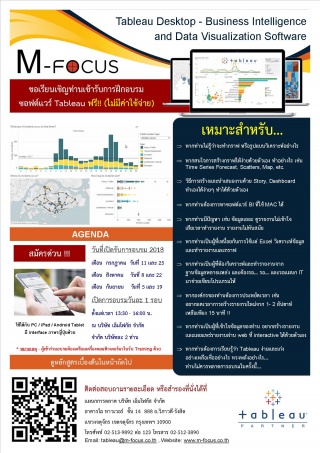
สัมมนาสัมผัสซอฟต์แวร์ Tableau Business Intelligenc...
พ ที่ 25 ก.ค. 18บริษัท เอ็มโฟกัส จำก...
ผู้เชี่ยวชาญบริษัท เ...

CLEVERKIDS ศูนย์อบรมคอมพิวเตอร์สำหรับเด็ก “ Happy ...
ศ ที่ 1 มี.ค. 24CLEVERKIDS ศูนย์อบรม...
cleverkids

งานอบรม Feature Odoo 11 เพิ่มความสามารถให้กับองค์ก...
ส ที่ 22 ก.ย. 18บริษัท เอ็ม.ดี.ซอฟต์...
บริษัท เอ็ม.ดี.ซอฟต์...


